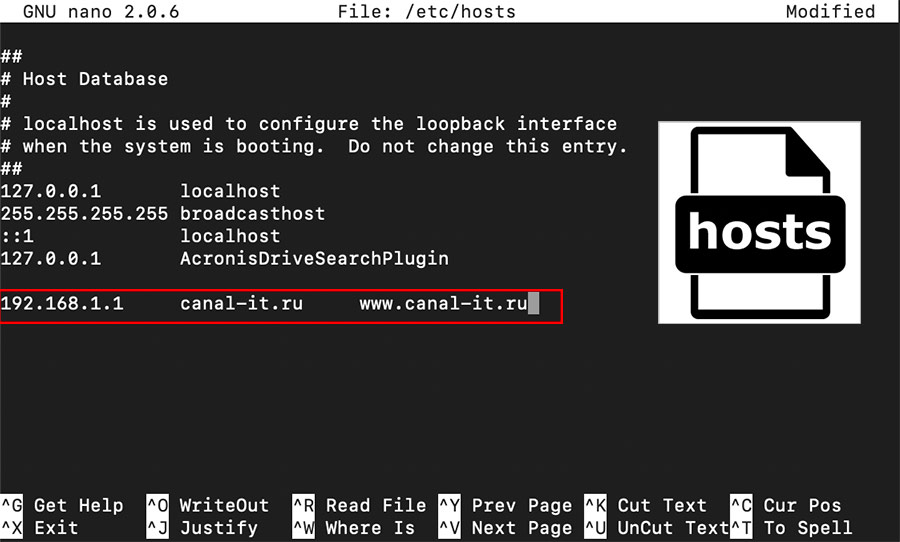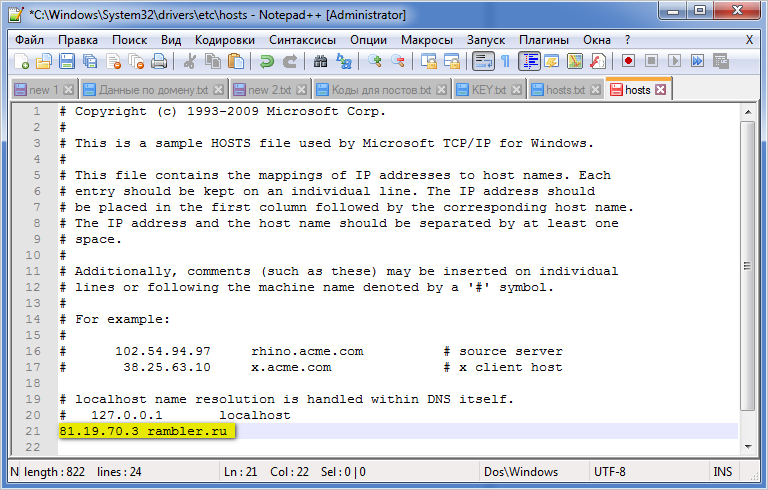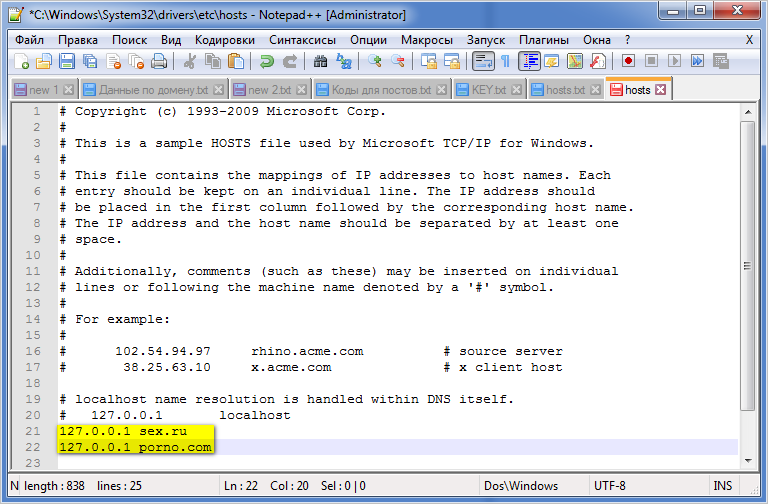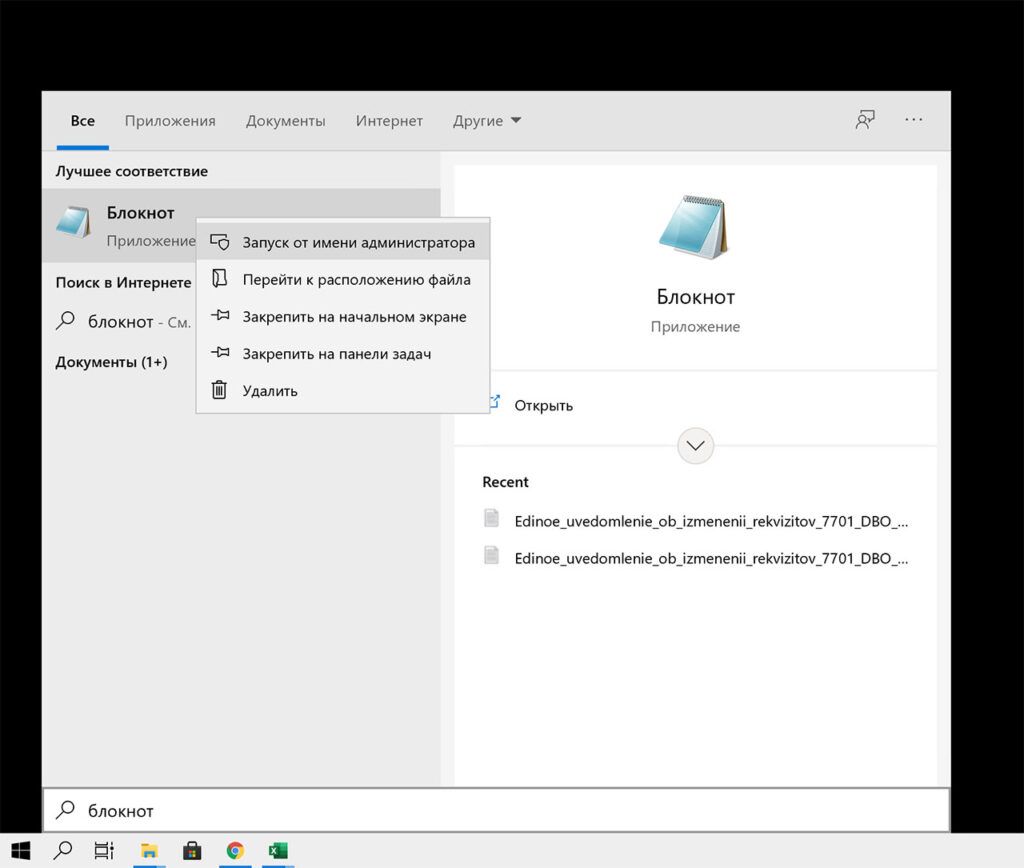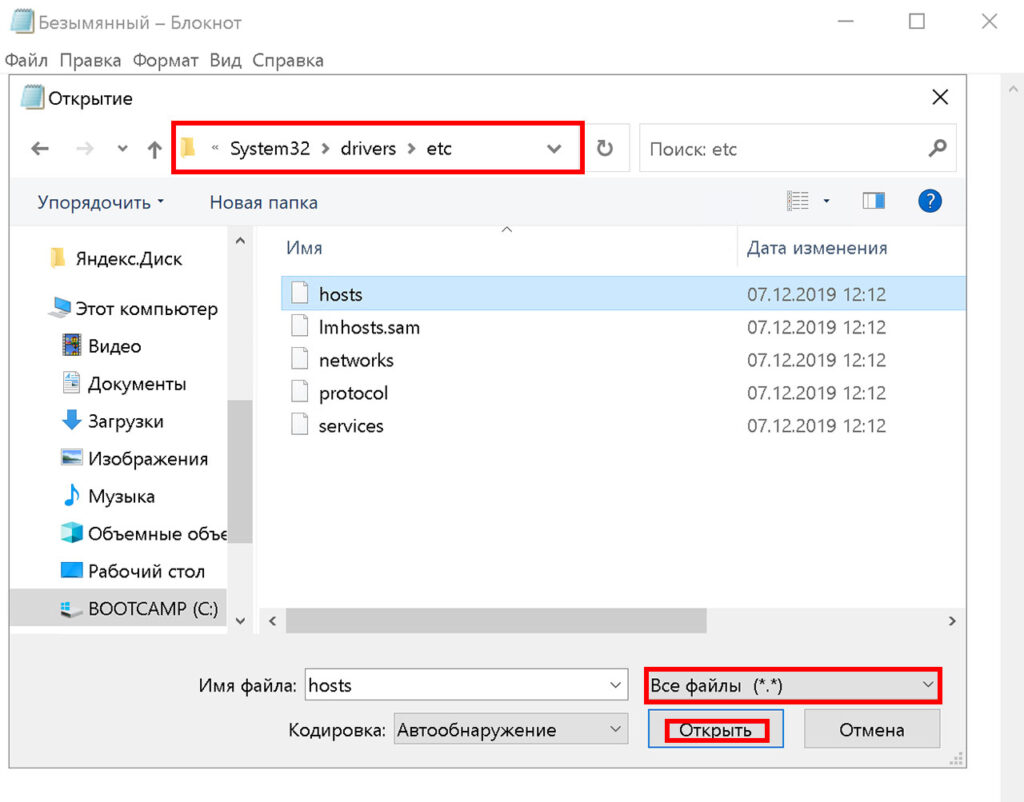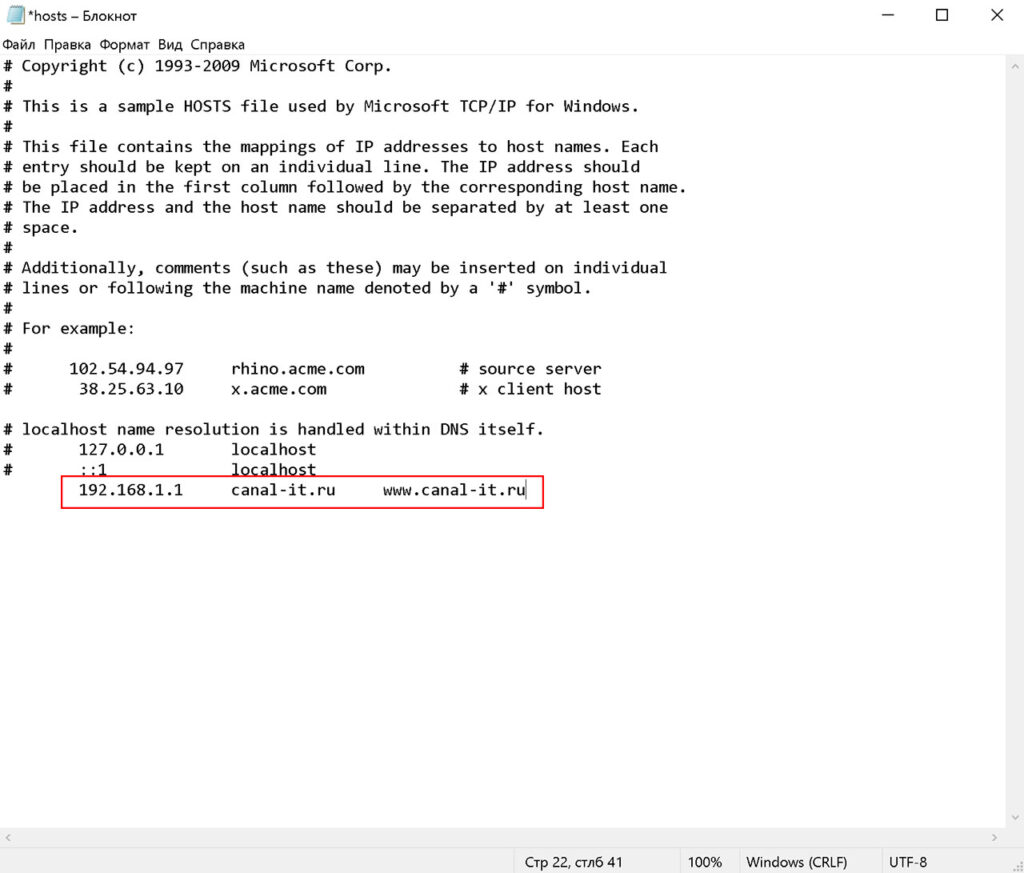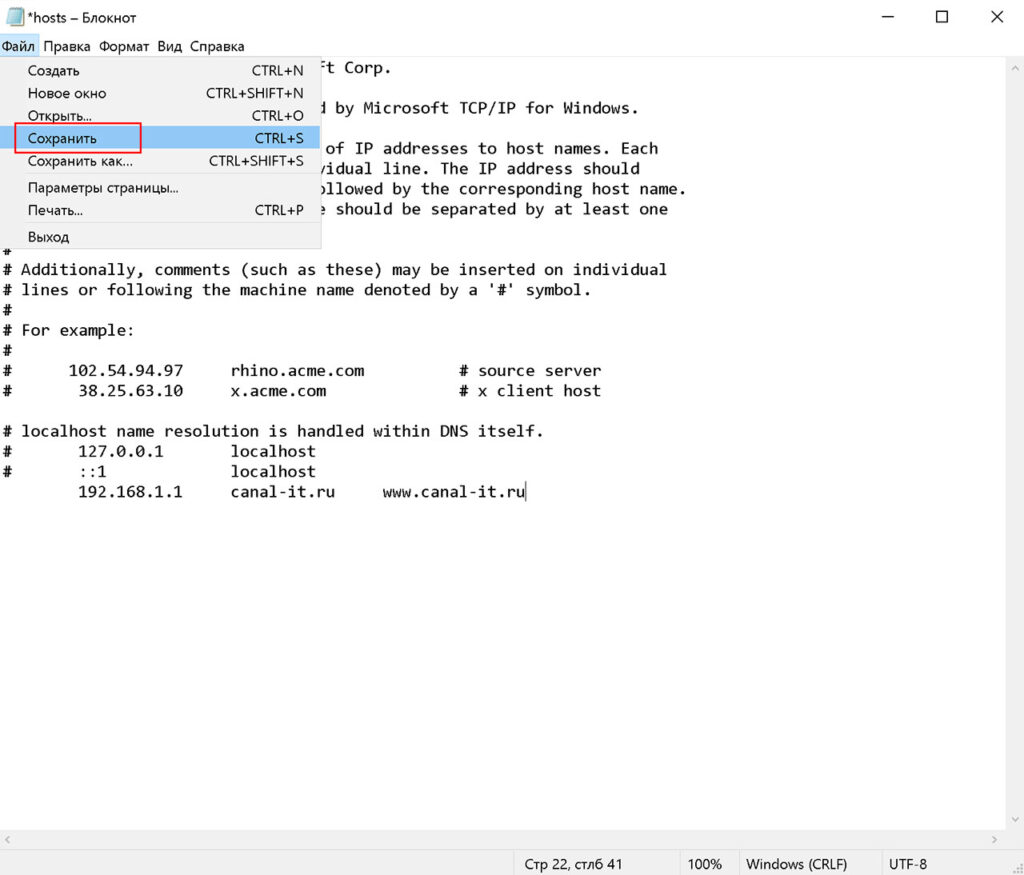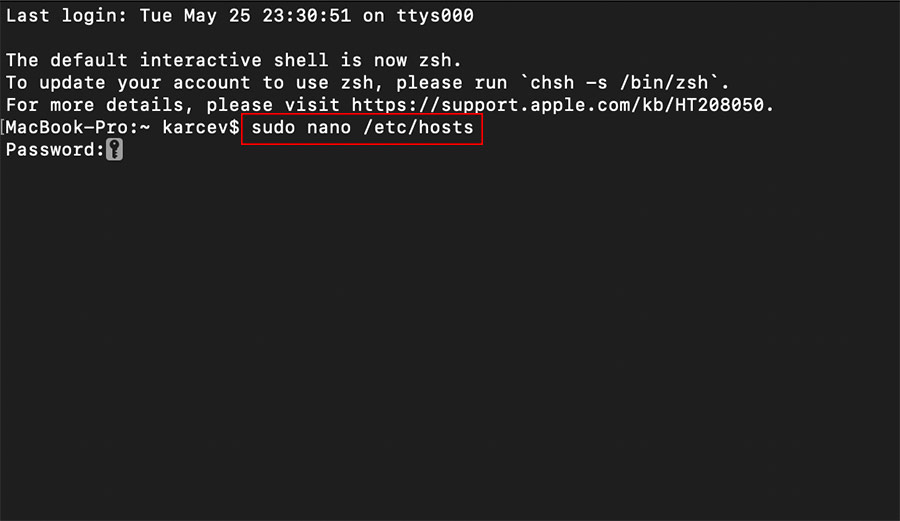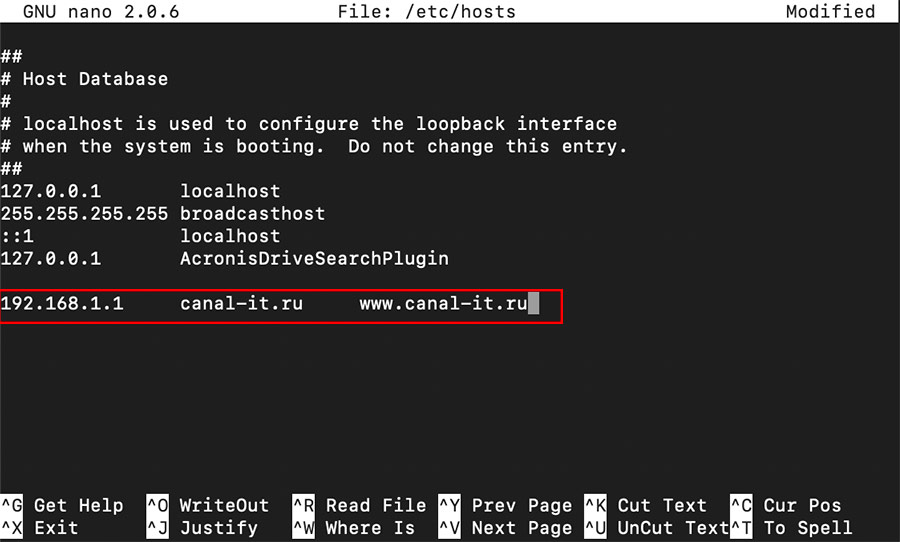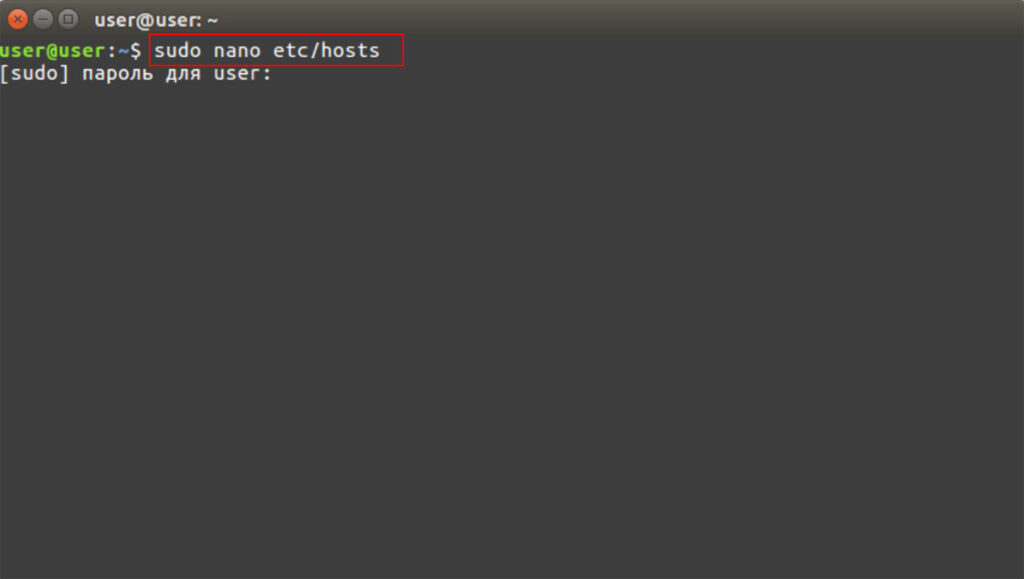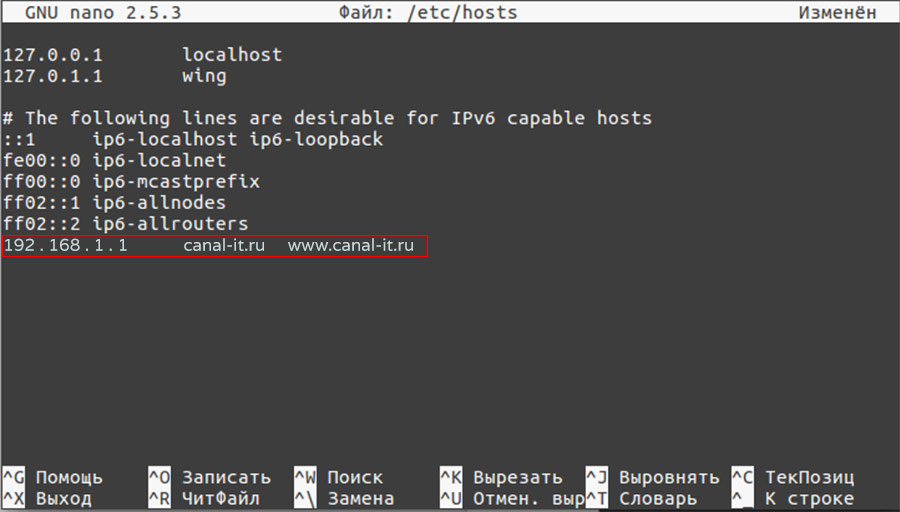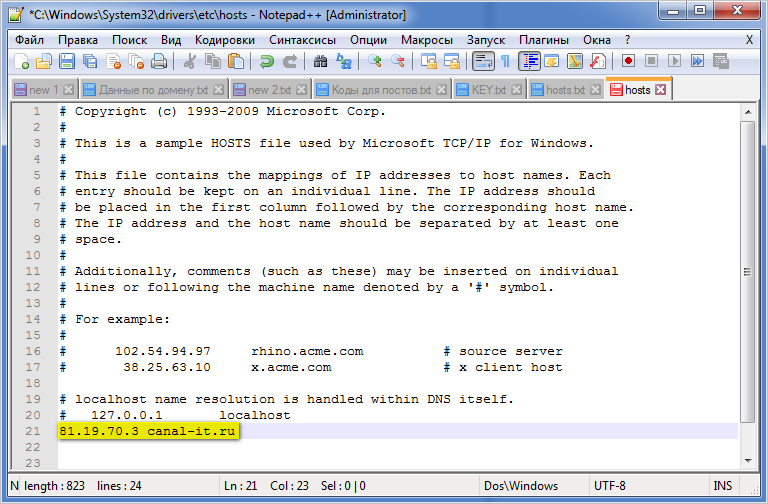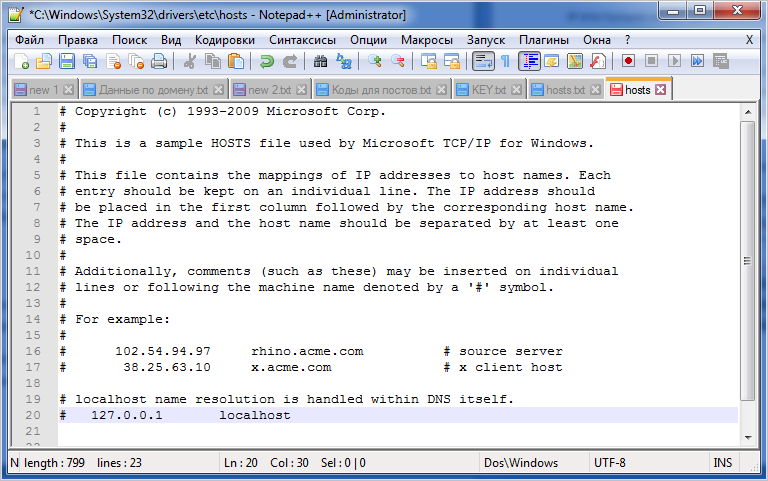- Файл hosts в Linux
- Что за файл и за что отвечает?
- Расположение hosts
- Как отредактировать hosts?
- Проблемы
- Графическая среда
- Где находится файл hosts
- Что такое файл hosts в ОС Windows
- Где находится файл hosts
- Как внести изменения в файл hosts
- Редактирование файла hosts в Windows 11, 10, 8, 7, Vista, 2003 Server, XP
- Редактирование файла hosts в MacOS
- Редактирование файла hosts в Linux и Unix ( Ubuntu, Centos, Debian и др. )
- Как восстановить оригинальный файл hosts
- Для Windows
- Для MacOS
- Для Linux
- Как файлом hosts управляют злоумышленники
Файл hosts в Linux
Объект hosts исполняет роль шлюза между рабочей станцией и сетевым устройством (или внешней сетью). С его помощью блокируются сайты, перенаправляются запросы и т.д. О том, как его настроить в ОС семейства Linux/Unix, расскажем в публикации.
Что за файл и за что отвечает?
Как уже говорилось выше – файл отвечает за доступ к внешним и внутренним сетевым ресурсам. Он представляет собой текстовый документ с расширением txt. Внутри содержатся две-три строки.
Обращаем внимание, что большая часть строк начинается со знака «хештег». Это означает, что данные предложения – информационные, но не более того.
Как же работает hosts? Принцип следующий:
- Пользователь открывает браузер и вводит адрес сайта (допустим, mail.ru).
- Операционная система сначала проверяет список адресов внутри hosts. Если там присутствует правило, как обрабатывать запросы на адрес mail.ru, то система следует ему.
- В противном случае обращение переходит к DNS-серверам.
Linux сначала обращается к файлу, который содержит порядок обработки таких запросов. Он расположен по пути:
Открываем его через редактор и смотрим.
sudo gedit /etc/nsswitch.conf
Строка hosts говорит о том, в какой порядке будет обработан запрос. По умолчанию идет обращение к локальному файлу, а потом к DNS-серверам.
Расположение hosts
В операционных системах семейства Windows объект находится по следующему пути:
В Linux-системах файл находится по другому «адресу»:
Открывается через любой тестовый редактор. Например, воспользуемся vi:
Важно! ОС семейства Linux по умолчанию требуют права суперпользователя при открытии или редактировании системных файлов.
Как отредактировать hosts?
После открытия файла вносим изменения так же, как и в обычном тестовом документе. Например, администратору требуется перенаправлять запросы с mail.ru на локальный компьютер. Открываем файл hosts через редактор gedit.
Добавляем следующую строку:
Закрываем документ с обязательным сохранением изменений. Теперь каждый раз, когда пользователь будет набирать в адресной строке mail.ru, операционная система направит его на адрес, прописанный в hosts.
В примере указан 127.0.0.1, локальный компьютер. Соответственно, в браузере будет отображаться сообщение о том, что страница недоступна.
Функциональные возможности файла значительно шире вышеописанного метода. К примеру, он может создавать ярлыки, перенаправлять на другие сайты, подменять страницы и т.д.
Проблемы
Несмотря на то, что работа с hosts кажется простой на первый взгляд, временами возникают некоторые проблемы. Расскажем о некоторых из них подробнее.
Для блокировки сайта необходимо указывать адрес как с http, так и без него. Это связано с тем, что некоторые браузеры игнорируют префикс. Другими словами, объект будет выглядеть так:Редактируем строкиПосле внесения изменений сохраняем файл, а потом закрываем его.
- Ручной ввод информации занимает длительное время. Если добавить нужно 2-3 строки, то открыть hosts и отредактировать его займет три-четыре минуты. А если требуется ввести гораздо больше строк?
В таких ситуациях рекомендуется использовать либо графические утилиты с автоматизацией, либо специализированные программные средства – межсетевые экраны, прокси-сервера и т.д.
Графическая среда
Для пользователей, которым сложно работать в терминале, но необходимо автоматизировать процесс, доступно специальное ПО.
Для инсталляции прописываем в терминале следующее:
sudo apt-get install mintnanny
ПО интегрировано в официальный репозиторий Linux Mint (в других системах ее нет).
После установки запускаем утилиту с правами администратора.
В открывшемся окне нажимаем кнопку «Добавить», а потом вводим доменное имя веб-ресурса, которое необходимо закрыть.
Где находится файл hosts
Интернет и сети
Работая в локальной сети или в сети интернет, и при этом, не имея должной защиты компьютера в лице надежного брандмауэр и антивируса, всегда есть угроза стать жертвой мошеннических действий кибер преступников. Одной из лазеек, предоставляющих доступ к вашему ПК и в последствие дающей злоумышленникам возможность манипулировать вашими действиями, является системный файл hosts. В данной статье постараемся максимально доступно объяснить, что это за файл, какую роль он играет при работе в сети интернет, какую потенциальную угрозу он может нести без должного контроля за его содержимым и, конечно же, рассмотрим где находится файл hosts в Windows и как быстро открыть директорию его размещения.
Что такое файл hosts в ОС Windows
Hosts – это текстовый системный файл операционной системы, в котором сопоставляются удобно читаемые доменные имена с номерами IP-адресов, определяющих и обнаруживающих узлы и сайты в IP-сети.
А теперь человеческим языком — в данном файле непосредственно прописаны сами доменные имена сайтов и их IP-адреса. Дело в том, что при обращении к любому сайту, посредством браузера, его доменное имя (название сайта), автоматически обрабатываясь DNS-сервером, преобразуется в уникальный для каждого узла (сайта или нескольких сайтов), цифирный код (IP-адрес). К примеру, у сайта Rambler.ru IP-адрес имеет вид — 81.19.70.3.
Обращение к файлу hosts является приоритетным, по отношению к обращению к DNS-серверу, поэтому можно ускорить открытие тех или иных узлов (сайтов) внеся в него их доменные имена и сетевые адреса. Таким образом, сайт будет открываться напрямую в обход обращения к DNS-серверу. В качестве примера в данный системный текстовый объект данных впишем сайт Rambler.ru и его сетевой адрес 81.19.70.3.
Раз есть возможность вписать разрешенные адреса сайтов для ускорения их открытия, значит есть возможность и наложить запрет на открытие нежелательных сайтов. Пример – нужно запретить доступ к сайтам непристойного содержания. Для этого прописываем в hosts сетевые адреса и доменные имена нежелательных сайтов.
Где находится файл hosts
Файл HOSTS расположен в системной папке, путь к которой отличается в зависимости от операционной системы.
- Windows 11 — c:\windows\system32\drivers\etc\hosts
- Windows 10 — c:\windows\system32\drivers\etc\hosts
- Windows 8 — c:\windows\system32\drivers\etc\hosts
- Windows 7 — c:\windows\system32\drivers\etc\hosts
- Windows Vista — c:\windows\system32\drivers\etc\hosts
- Windows 2003 server — c:\windows\system32\drivers\etc\hosts
- Windows XP — c:\windows\system32\drivers\etc\hosts
- MacOS — /private/etc/hosts
- Linux ( Ubuntu, Centos, Debian и др. ) — /etc/hosts
- Unix — /etc/hosts
- BSD — /etc/hosts
Как внести изменения в файл hosts
Вы уже знаете где он располагается, далее рассмотрим как отредактировать и сохранить файл hosts в различных операционных системах.
Важно! Обратите внимание, для сохранения отредактированного файла, вам потребуется открыть его с правами Администратора в операционных системах Windows, либо с правами root в macOS, Linux и подобных.
Редактирование файла hosts в Windows 11, 10, 8, 7, Vista, 2003 Server, XP
- Запускаем Блокнот или другой текстовый редактор, обязательно от имени Администратора;
- Открываем файл hosts, для этого нажимаем файл ->открыть, в открывшимся окне сразу меняем тип файла на «Все файлы» и переходим в системный каталог c:\windows\system32\drivers\etc\ , выделяем файл hosts и нажимаем открыть;
- Редактируем файл следующим образом, соблюдая формат и последовательность:
IP-адрес сервера или хостинга название вашего домена название вашего домена с www 192.168.1.1 canal-it.ru www.canal-it.ru - Сохраняем изменения в файле.
- Второй вариант как можно отредактировать файл, одновременно нажимаем сочетание клавиш Windows + R и в появившемся окне, в поле «Открыть«, вводим название папки «drivers«. В открывшемся окне переходим в папку «etc» и открываем файл host с помощью блокнота от имени Администратора.
- Третий несложный способ — воспользоваться проводником операционной системы. Для этого откройте «Мой компьютер» и в адресной строке впишите адрес размещения папки c:\windows\system32\drivers\etc\ редактируем файл host с помощью блокнота от имени Администратора.
Редактирование файла hosts в MacOS
- Запускаем терминал с помощью горячих клавиш: command (или Cmd) ⌘ + T или открываем через поиск Spotlight, либо через Finder.
- Вводим в терминале команду: sudo nano /etc/hosts и нажимаем Enter, после чего вводим пароль от главной учетной записи:
- Добавляем в конце файла строку, соблюдая формат и последовательность:
IP-адрес сервера или хостинга название вашего домена название вашего домена с www 192.168.1.1 canal-it.ru www.canal-it.ru - Сохраняем изменения в файле, для этого нажимаем control + O и подтверждаем клавишей Enter.
Редактирование файла hosts в Linux и Unix ( Ubuntu, Centos, Debian и др. )
- Запускаем терминал с помощью горячих клавиш: Ctrl + Alt + T или открываем через поиск.
- Вводим в терминале команду: sudo nano /etc/hosts и нажимаем Enter, после чего вводим пароль от главной учетной записи:
- Добавляем в конце файла строку, соблюдая формат и последовательность:
IP-адрес сервера или хостинга название вашего домена название вашего домена с www 192.168.1.1 canal-it.ru www.canal-it.ru - Сохраняем изменения в файле, для этого нажимаем control + O и подтверждаем клавишей Enter.
Как восстановить оригинальный файл hosts
Сразу скажем, вы хоть и можете скачать файл hosts с сайтов и торрентов, но делать этого не стоит, он может быть заражен вирусом. Самым надежным способом восстановления будет внести оригинальные записи или создать файл заново.
Для этого перейдите в папку в соответсвии с инструкциями выше и измените, либо если файл был удален, то создайте новый текстовый файл «hosts» без расширения.
Ниже представлено оригинальное содержимое файлов HOSTS для различных операционных систем. Для восстановления файла, скопируйте код соответствующий вашей операционной системе и вставьте в имеющийся или вновь созданный файл, после чего сохраните внесенные изменения.
Для Windows
# Copyright (c) 1993-2006 Microsoft Corp. # # This is a sample HOSTS file used by Microsoft TCP/IP for Windows. # # This file contains the mappings of IP addresses to host names. Each # entry should be kept on an individual line. The IP address should # be placed in the first column followed by the corresponding host name. # The IP address and the host name should be separated by at least one # space. # # Additionally, comments (such as these) may be inserted on individual # lines or following the machine name denoted by a '#' symbol. # # For example: # # 102.54.94.97 rhino.acme.com # source server # 38.25.63.10 x.acme.com # x client host # localhost name resolution is handle within DNS itself. # 127.0.0.1 localhost # ::1 localhost
Для MacOS
## # Host Database # # localhost is used to configure the loopback interface # when the system is booting. Do not change this entry. ## 127.0.0.1 localhost 255.255.255.255 broadcasthost ::1 localhost
Для Linux
127.0.0.1 localhost 127.0.1.1 user # The following lines are desirable for IPv6 capable hosts ::1 ip6-localhost ip6-loopback fe00::0 ip6-localnet ff00::0 ip6-mcastprefix ff02::1 ip6-allnodes ff02::2 ip6-allrouters
Вместо «user» впишите имя вашего компьютера.
Как файлом hosts управляют злоумышленники
С одной стороны, возложенный на пользователя полный контроль за содержимым hosts, это отличная возможность самому контролировать доступ к разному роду сайтам. Но, как известно, у каждой монеты две стороны. Дело в том, что данный системный текстовый объект операционной системы Windows излюбленное средство вирусописателей, целью которых являются разного рода манипуляции действиями пользователей. Ими специально создаются вирусные программы, которые при проникновении в систему меняют содержимое данного файла в угоду их разработчиков.
В качестве примера, возьмем и присвоим в нем IP-адрес сайта Rambler.ru (81.19.70.3) к сайту Canal-it.ru.
Таким образом, пытаясь в браузере открыть текущий сайт, нас автоматически перебросит на сайт Rambler.ru. И это только лишь один из множества примеров того, как злоумышленники могут с помощью файла hosts незаконно управлять действиями беспечного пользователя, извлекая из этого собственную выгоду.
Поэтому, если у вас появились сомнения в отношении содержимого вашего файла hosts, то не поленитесь открыть его и проверить, что в нем содержится. Если вам кажется данная процедура сложной, то просто замените скомпрометированный файл на его оригинал, содержимое которого по умолчанию должно выглядеть так:
Совет: если вы активный интернет-пользователь, то исходя из выше описанных рисков, не пренебрегайте установкой на ПК надежной антивирусной программы. Благо на сегодня достаточно достойных на то кандидатов, как платного, так и бесплатного уровня.